Ikiwa unalala katika chumba kimoja na kompyuta (ingawa hii haifai), basi inawezekana kutumia PC kama saa ya kengele. Hata hivyo, inaweza kutumika sio tu kuamsha mtu, lakini pia kwa nia ya kumkumbusha kitu, kuashiria kwa sauti au hatua nyingine. Hebu tujue chaguo tofauti za kufanya hivyo kwenye Windows 7 PC.
- Baada ya kupakua faili ya usakinishaji, endesha. Dirisha la kukaribisha litafunguliwa "Mchawi wa Ufungaji". Bofya "Zaidi".
- Baada ya hayo, orodha ya programu kutoka kwa programu inafungua, ambayo watengenezaji wa programu wanashauri kusanikisha nayo. Hatuna kupendekeza kufunga programu mbalimbali kwa kuongeza. Ikiwa unataka kusanikisha programu, ni bora kuipakua kando na wavuti rasmi. Kwa hiyo, ondoa alama zote za pendekezo na ubofye "Zaidi".
- Kisha dirisha na makubaliano ya leseni hufungua. Inapendekezwa kuisoma. Ikiwa umeridhika na kila kitu, bonyeza "Kubali".
- Dirisha jipya linaonyesha njia ya usakinishaji wa programu. Ikiwa huna hoja yenye mashiko dhidi yake, basi iache kama ilivyo na ubonyeze "Zaidi".
- Kisha dirisha linafungua kukuuliza uchague folda ya menyu "Anza", ambapo njia ya mkato ya programu itawekwa. Ikiwa hutaki kuunda njia ya mkato kabisa, kisha angalia kisanduku karibu na kipengee "Usiunde njia za mkato". Lakini tunakushauri pia kuacha kila kitu bila kubadilika kwenye dirisha hili na ubofye "Zaidi".
- Kisha utaombwa kuunda njia ya mkato kwa "Desktop". Ikiwa unataka kufanya hivyo, basi acha tiki karibu na kipengee "Unda njia ya mkato kwenye eneo-kazi", vinginevyo ifute. Baada ya hayo vyombo vya habari "Zaidi".
- Dirisha linalofungua litaonyesha mipangilio ya msingi ya usakinishaji kulingana na data uliyoingiza hapo awali. Ikiwa kitu hakikuridhishi na unataka kufanya mabadiliko fulani, kisha bofya "Nyuma" na kufanya marekebisho. Ikiwa kila kitu kinafaa kwako, kisha bofya ili kuanza mchakato wa ufungaji "Sakinisha".
- Utaratibu wa usakinishaji wa Saa ya Kengele ya MaxLim unaendelea.
- Baada ya kukamilika, dirisha litafungua kuonyesha kwamba usakinishaji ulifanikiwa. Ikiwa unataka programu ya MaxLim Alarm Clock izinduliwe mara baada ya kufunga dirisha "Mchawi wa Ufungaji", basi katika kesi hii hakikisha kuwa karibu na parameter "Anza Kengele" kisanduku cha kuteua kimechaguliwa. Vinginevyo, inapaswa kuondolewa. Kisha bonyeza "Tayari".
- Kufuatia hili, ikiwa katika hatua ya mwisho ya kazi katika "Mchawi wa Kuweka" ulikubali kuzindua programu, dirisha la udhibiti wa Saa ya Alarm ya MaxLim itafunguliwa. Kwanza kabisa, utahitaji kutaja lugha ya interface. Kwa chaguo-msingi, inalingana na lugha iliyosakinishwa kwenye mfumo wako wa uendeshaji. Lakini tu katika kesi, hakikisha kwamba karibu na parameter "Chagua Lugha" thamani sahihi imewekwa. Badilisha ikiwa ni lazima. Kisha bonyeza "SAWA".
- Baada ya hayo, programu ya MaxLim Alarm Clock itazinduliwa nyuma, na ikoni yake itaonekana kwenye tray. Ili kufungua dirisha la mipangilio, bonyeza kulia kwenye ikoni hii. Chagua kutoka kwenye orodha kunjuzi "Kuongeza dirisha".
- Kiolesura cha programu huanza. Ili kuunda jukumu, bofya kwenye aikoni ya ishara ya kuongeza "Ongeza kengele".
- Dirisha la mipangilio linafungua. Katika mashamba "Tazama", "Dakika" Na "Sekunde" Weka muda ambao ungependa kengele izime. Ingawa sekunde zinaonyeshwa tu kwa kazi maalum, na watumiaji wengi wanaridhika tu na viashiria viwili vya kwanza.
- Baada ya hayo, nenda kwenye kizuizi "Chagua siku za arifa". Kwa kuweka swichi, unaweza kuiweka ili kuanza mara moja tu au kila siku kwa kuchagua vitu vinavyofaa. Kiashiria chekundu hafifu kitaonyeshwa karibu na kipengee kinachotumika, na kiashirio chekundu iliyokolea karibu na thamani zingine.

Unaweza pia kuweka swichi kuwa "Chagua".

Dirisha linafungua ambapo unaweza kuchagua siku mahususi za wiki ambazo kengele itafanya kazi. Chini ya dirisha hili kuna chaguo la uteuzi wa kikundi:
- 1-7 - siku zote za wiki;
- 1-5 - siku za wiki (Jumatatu - Ijumaa);
- 6-7 - wikendi (Jumamosi - Jumapili).
Unapochagua moja ya maadili haya matatu, siku zinazolingana za juma zitawekwa alama. Lakini pia kuna uwezekano wa kuchagua kila siku tofauti. Baada ya uteuzi kufanywa, bonyeza kwenye ikoni kwa namna ya alama ya hundi kwenye mandharinyuma ya kijani, ambayo katika programu hii ina jukumu la kifungo. "SAWA".
- Ili kuweka hatua maalum ambayo programu itafanya wakati wakati maalum unatokea, bofya kwenye shamba "Chagua kitendo".

Orodha ya vitendo vinavyowezekana hufungua. Miongoni mwao ni yafuatayo:
- Cheza wimbo;
- Toa ujumbe;
- Faili ya kukimbia;
- Anzisha tena kompyuta, nk.
Kwa kuwa kwa madhumuni ya kuamsha mtu, kati ya chaguzi zilizoelezwa, tu "Cheza wimbo", chagua.
- Baada ya hayo, ikoni ya umbo la folda inaonekana kwenye kiolesura cha programu ili kwenda kwenye uteuzi wa wimbo utakaochezwa. Bonyeza juu yake.
- Dirisha la kawaida la uteuzi wa faili linafungua. Ndani yake, nenda kwenye saraka ambapo faili ya sauti iliyo na wimbo unaotaka kusakinisha iko. Mara tu unapochagua kitu, bonyeza "Fungua".
- Baada ya hayo, njia ya faili iliyochaguliwa itaonyeshwa kwenye dirisha la programu. Ifuatayo, tunaendelea kwenye mipangilio ya ziada, yenye pointi tatu chini kabisa ya dirisha. Kigezo "Sauti ya kupanda polepole" inaweza kuwashwa au kuzimwa, bila kujali jinsi vigezo vingine viwili vimewekwa. Ikiwa kipengee hiki kinatumika, sauti ya wimbo itaongezeka polepole wakati kengele imewashwa. Kwa chaguo-msingi, wimbo unachezwa mara moja tu, lakini ukiweka swichi kuwa "Rudia kucheza tena", kisha kwenye uwanja ulio kinyume chake unaweza kuonyesha idadi ya mara ambazo muziki utajirudia. Ikiwa utaweka swichi katika nafasi "Rudia bila mwisho", kisha wimbo utarudiwa hadi mtumiaji atakapoizima. Chaguo la mwisho ni kwa ufanisi zaidi kwa kuamsha mtu.
- Baada ya mipangilio yote kuwekwa, unaweza kuhakiki matokeo kwa kubofya ikoni "Kimbia" kwa umbo la mshale. Ikiwa umeridhika na kila kitu, kisha bofya alama ya kuangalia chini kabisa ya dirisha.
- Baada ya hayo, kengele itaundwa na ingizo lake litaonyeshwa kwenye dirisha kuu la Saa ya Alarm ya MaxLim. Kwa njia hiyo hiyo, unaweza kuongeza kengele zaidi, zilizowekwa kwa muda tofauti au kwa vigezo vingine. Ili kuongeza kipengee kinachofuata, unahitaji kubofya ikoni tena "Ongeza kengele" na uendelee kuzingatia maagizo ambayo tayari yameelezwa hapo juu.




















Njia ya 2: Saa ya Kengele ya Bure
Programu inayofuata ya wahusika wengine tuliyokagua ambayo inaweza kutumika kama saa ya kengele ni Saa ya Kengele Bila Malipo.
- Utaratibu wa usakinishaji wa programu hii, isipokuwa chache, karibu inalingana kabisa na algorithm ya usakinishaji ya Saa ya Alarm ya MaxLim. Kwa hivyo, hatutaelezea zaidi. Baada ya usakinishaji, endesha MaxLim Alarm Clock. Dirisha kuu la programu litafungua. Cha ajabu, kwa chaguo-msingi programu tayari ina saa moja ya kengele iliyowezeshwa, ambayo imewekwa saa 9:00 siku za wiki. Kwa kuwa tunahitaji kuunda saa yetu ya kengele, tunaondoa kisanduku kinacholingana na ingizo hili na bonyeza kitufe. "Ongeza".
- Dirisha la uumbaji linafungua. Katika shamba "Wakati" Weka muda halisi katika saa na dakika wakati mawimbi ya kuamka yanapaswa kuwashwa. Ikiwa unataka kazi ifanyike mara moja tu, basi katika kikundi cha chini cha mipangilio "Rudia" ondoa tiki kwenye masanduku yote. Ikiwa unataka kengele iwake kwa siku mahususi za juma, kisha weka alama kwenye visanduku vilivyo karibu na vitu vinavyoendana navyo. Ikiwa unahitaji kufanya kazi kila siku, basi angalia masanduku yote. Katika shamba "Maandishi" unaweza kutoa jina lako mwenyewe kwa saa hii ya kengele.
- Katika shamba "Sauti" Unaweza kuchagua wimbo kutoka kwenye orodha iliyotolewa. Hii ni faida kamili ya programu tumizi juu ya ile iliyotangulia, ambapo ulilazimika kuchagua faili ya muziki mwenyewe.

Ikiwa haujaridhika na chaguo la nyimbo zilizowekwa tayari na unataka kuweka wimbo wako wa kawaida kutoka kwa faili iliyoandaliwa hapo awali, basi fursa kama hiyo ipo. Ili kufanya hivyo, bonyeza kitufe "Kagua ...".
- Dirisha linafungua "Utafutaji wa sauti". Nenda kwenye folda ambayo faili ya muziki iko, chagua na ubofye "Fungua".
- Baada ya hayo, anwani ya faili itaongezwa kwenye uwanja wa dirisha la mipangilio na uchezaji wake wa awali utaanza. Uchezaji unaweza kusitishwa au kuanza tena kwa kubofya kitufe kilicho upande wa kulia wa sehemu ya anwani.
- Katika kizuizi cha mipangilio ya chini, unaweza kuzima au kuzima sauti, kuamsha kurudia kwake mpaka kuzima kwa manually, kuamsha kompyuta kutoka kwa hali ya usingizi na kugeuka kufuatilia kwa kuangalia au kufuta vitu vinavyolingana. Katika kizuizi sawa, kwa kuburuta kitelezi upande wa kushoto au kulia, unaweza kurekebisha sauti ya sauti. Baada ya mipangilio yote kutajwa, bofya "SAWA".
- Baada ya hayo, kengele mpya itaongezwa kwenye dirisha kuu la programu na itazima kwa wakati uliotaja. Ukipenda, unaweza kuongeza idadi isiyo na kikomo ya kengele, iliyowekwa kwa nyakati tofauti. Ili kuendelea na kuunda ingizo linalofuata, bonyeza tena "Ongeza" na fanya vitendo kulingana na algorithm iliyoonyeshwa hapo juu.







Njia ya 3: "Mratibu wa Kazi"
Lakini tatizo linaweza kutatuliwa kwa kutumia chombo kilichojengwa cha mfumo wa uendeshaji, kinachoitwa "Mratibu wa Kazi". Hii sio rahisi kama kutumia programu za watu wengine, lakini hauitaji kusanikisha programu yoyote ya ziada.
- Kuenda kwa "Mratibu wa Kazi" bonyeza kitufe "Anza". Enda kwa "Jopo kudhibiti".
- Ifuatayo, bonyeza kwenye maandishi "Mfumo na usalama".
- Nenda kwenye sehemu "Utawala".
- Katika orodha ya huduma, chagua "Mratibu wa Kazi".
- Kamba huanza "Mratibu wa Kazi". Bofya kwenye kipengee "Unda kazi rahisi ...".
- Huanza "Mchawi wa Kazi Rahisi" Katika sura "Unda kazi rahisi". Katika shamba "Jina" Ingiza jina lolote ambalo utaitambulisha kazi hii. Kwa mfano, unaweza kutaja hii:
- Sehemu inafungua "Anzisha". Hapa, kwa kusakinisha kitufe cha redio karibu na vitu vinavyolingana, unahitaji kuonyesha mzunguko wa uanzishaji:
- Kila siku;
- Mara moja;
- Kila wiki;
- Wakati wa kuanzisha kompyuta, nk.
Kwa madhumuni yetu, pointi zifuatazo zinafaa zaidi "Kila siku" Na "Mara moja", kulingana na ikiwa unataka kuendesha kengele kila siku au mara moja tu. Fanya chaguo na ubofye "Zaidi".
- Baada ya hayo, kifungu kidogo kinafungua ambacho unahitaji kutaja tarehe ya kuanza na wakati wa kazi. Katika shamba "Anza" taja tarehe na wakati wa uanzishaji wa kwanza, na kisha ubofye "Zaidi".
- Kisha sehemu inafungua "Hatua". Weka kitufe cha redio mahali "Endesha programu" na vyombo vya habari "Zaidi".
- Kifungu kidogo kinafungua "Kuendesha programu". Bofya kwenye kifungo "Kagua ...".
- Gamba la uteuzi wa faili linafungua. Nenda mahali faili ya sauti yenye toni ya simu unayotaka kusakinisha iko. Chagua faili hii na ubofye "Fungua".
- Mara tu njia ya faili iliyochaguliwa itaonyeshwa kwenye eneo hilo "Programu au hati", bofya "Zaidi".
- Kisha sehemu inafungua "Maliza". Inatoa maelezo ya muhtasari kuhusu kazi inayozalishwa kulingana na data iliyoingizwa na mtumiaji. Ikiwa unahitaji kurekebisha kitu, bofya "Nyuma". Ikiwa kila kitu kinafaa kwako, angalia sanduku karibu na parameter "Fungua dirisha la Sifa baada ya kubofya Maliza" na bonyeza "Tayari".
- Dirisha la mali linafungua. Hamisha hadi sehemu "Masharti". Angalia kisanduku karibu na kipengee "Washa kompyuta kufanya kazi" na vyombo vya habari "SAWA". Sasa kengele itawashwa hata ikiwa Kompyuta iko katika hali ya usingizi.
- Ikiwa unahitaji kuhariri au kufuta kengele, basi katika eneo la kushoto la dirisha kuu "Mratibu wa Kazi" bonyeza "Maktaba ya Mratibu wa Kazi". Katika sehemu ya kati ya shell, chagua jina la kazi uliyounda na uiangazie. Kwenye upande wa kulia, kulingana na ikiwa unataka kuhariri au kufuta kazi, bofya kipengee "Mali" au "Futa".















Ikiwa inataka, saa ya kengele katika Windows 7 inaweza kuundwa kwa kutumia chombo kilichojengwa cha mfumo wa uendeshaji - "Mratibu wa Kazi". Lakini ni rahisi kutatua tatizo hili kwa kusakinisha programu maalumu za wahusika wengine. Kwa kuongezea, kama sheria, zina utendaji mpana wa kuweka kengele.
Mara moja, mwanzoni mwa enzi ya Windows, watengenezaji wenye busara waliunda njia ya kompyuta kuamka yenyewe. Kulingana na kazi, waliita njia za kuamka "Saa ya Alarm" na kugonga kumi bora. Hii ni moja ya mambo muhimu zaidi katika usimamizi wa wakati hadi leo.
Ili kufanya hivyo, tutatumia zana za kawaida za Windows:
Zindua mpangilio wa kazi (Anza - Jopo la Kudhibiti - Mfumo na Usalama - Utawala - Mpangilio wa Kazi).
Chagua "Unda kazi rahisi".
Weka jina la jukumu. Kwa mfano, "saa ya kengele". Au unaweza pia "Amka, kichwa kimelala." Chagua jina kulingana na ladha yako.
"Zaidi".
Kichochezi kitatokea ambacho tunaonyesha ni mara ngapi tunataka kuwasha kengele.
- Kuiwasha kila siku kwa wakati fulani itakuwa muhimu kazini au kwa wale ambao wamezoea kuamka kwa wakati fulani.
- Ikiwa unahitaji kengele mara moja tu, chagua Mara moja.
Vipindi vilivyosalia vinafaa zaidi kwa kazi za kusasisha na kazi zingine.
Katika dirisha linalofuata, tunaweza kuweka wakati (siku na saa) ya kuanza kazi:
Katika mstari wa pembejeo karibu na "Anza" tunaweka tarehe (day.month.year) tutakapowasha kompyuta kabla yetu wenyewe, na katika mstari unaofuata wakati (saa: dakika: pili) ya kuamka.
Bonyeza "ijayo".
Sasa tunachagua hatua ambayo itatokea wakati kengele inapoanza. Ili kuamsha wimbo unaoupenda au mfululizo wa TV, unahitaji kuchagua "anza mpango". Bonyeza "Ijayo".
Sanduku la mazungumzo litatokea ambalo tunaonyesha njia ya faili na sauti ambazo tungependa kuanza asubuhi iliyofuata. Ili kufanya hivyo, bofya kitufe cha "Vinjari" karibu na mstari wa njia, chagua faili na ubofye "Sawa".
Bonyeza "Next" tena.
Mwishoni mwa usakinishaji, usisahau kufuta kisanduku cha "Run on mains power".
Kwa hatua hii, kompyuta itajaribu kutushawishi kuwa kazi iliyochaguliwa inalingana na vigezo vilivyoainishwa, tunaamini na kuthibitisha imani yetu kwamba kesho tutaamka mapema na mapema kwa wimbo / mfululizo wetu unaopenda.
Ili kufanya hivyo, bonyeza "Maliza".
Wachezaji wengine (WinAP, KMPlayer, nk) pia wana kazi ya kuamsha kompyuta kutoka kwa faili fulani na wakati fulani.
Kwa kuongeza, kuna idadi ya mipango maalum ya saa ya kengele ambayo inaweza kuunganishwa katika mfumo wowote wa uendeshaji.
Njia ya kuwasha kengele haitegemei kompyuta/laptop. Jambo pekee ambalo ni muhimu ni toleo la mfumo wa uendeshaji.
Wachezaji wengine (WinAP, KMPlayer, nk) pia wana kazi ya kuamsha kompyuta
Jinsi ya kuweka kengele kwenye video ya kompyuta ndogo
Kuna watu ambao hawawezi kuamka peke yao asubuhi. Ni vizuri ikiwa huna mipango ya asubuhi. Lakini ikiwa unapanga kwenda kazini, kwenda ununuzi, au tu kuwa na safari iliyopangwa, basi kuwa na saa ya kengele haitaumiza hata kidogo. Watu wengi wa kisasa hutumia simu zao kwa madhumuni haya. Lakini kuna njia nyingine - kuna chaguo la kuweka saa ya kengele kwenye kompyuta yako.
Kuna chaguzi kadhaa za kuweka kengele. Kwa kutumia programu za kawaida au programu iliyosakinishwa awali.
Jinsi ya kuweka kengele kwenye kompyuta yako
Mratibu wa Kazi ya Windows
Kumbuka. Tunafanya kazi na mfumo wa uendeshaji wa Windows 10.
- Nenda kwa Anza na uingize Mratibu wa Kazi kwenye upau wa utaftaji. Baada ya kupatikana, fungua. Programu hii ya classic inaweza kupatikana kwa njia nyingine, Anza - Jopo la Kudhibiti - Utawala - Mratibu wa Task;
- Baada ya kufungua dirisha, katika sehemu ya "Vitendo", chagua "Unda kazi rahisi ...".

- Huko utahitaji kuingiza jina, kwa urahisi tunaingiza saa ya kengele. Katika mstari wa maelezo, ingiza tu seti ya barua. Bofya inayofuata.

- Kianzisha kazi. Hapa unahitaji kuweka hali ya kengele, yaani, ni wakati gani kengele inapaswa kuanza? Kila siku, mara moja, kila wiki, kila mwezi, wakati wa kuanzisha mfumo, unapoingia kwenye Windows ... Baada ya kuchagua, bofya Inayofuata >;

- Kulingana na vigezo gani ulivyobainisha katika sehemu ya "Anzisha", weka saa ya kengele kwa siku ya wiki na saa. Bofya inayofuata. Ikiwa unasanikisha jambo hili lote kwenye kompyuta ya mkononi na unapanga kuhamia eneo lingine la wakati, basi nakushauri uangalie kisanduku cha "Sawazisha". kando ya mikanda";

- Angalia kisanduku cha kuteua "Run program". Kisha bonyeza ijayo.

- Mpango au hati. Ninaruka hatua hii kwa sababu sidhani kama ni muhimu kuchagua chochote hapa. Ili kufungua kitufe cha "Next", andika nambari yoyote kwenye mstari wa kwanza na ubofye "Next";

- Kukamilika. Angalia kisanduku karibu na "Fungua dirisha la Mali";

- Katika sifa, unaweza kuona mipangilio yote na unaweza kuibadilisha. Ifuatayo, nenda kwa "Masharti" na uweke kisanduku cha kuteua kinyume Amka kompyuta ili kukamilisha kazi. Bofya "Imefanyika".


Unahitaji kujua kwamba unapowasha kengele kwa mara ya kwanza, inaweza kuonekana katika kazi zinazofanya kazi (unaweza kuifungua kwa kutumia pembetatu upande wa kulia), kati ya kazi nyingine. 
Bonyeza mara mbili kwenye kazi ya saa ya kengele na kifungo cha kushoto cha mouse, mali ya saa ya kengele itafungua. Pia kuna chaguo la kuzima na kuondoa saa ya kengele. Katika kichupo cha mali unaweza kubadilisha mipangilio ya kengele.
Ili kuamsha kengele, unahitaji kuhamisha PC kwenye nafasi ya usingizi au mseto. Ikiwa PC imezimwa kabisa, kengele haitaanza. Baada ya mipangilio yote, unahitaji kuangalia ikiwa kengele inazima. Ikiwa inafanya kazi kwa mafanikio, unaweza kuiweka kwa usalama kwa wakati unaofaa.
Baada ya mipangilio yote, weka wakati wa asubuhi na uhifadhi mipangilio yote.
Programu ya Saa ya Kengele ya Bure
Kwa kutumia programu hii unaweza kuweka kengele. Inapatikana kwa uhuru kwenye Mtandao na imeundwa kwa Windows.
Baada ya programu kusakinishwa, inapaswa kuzinduliwa. Vifungo vilivyo juu ya programu vinawajibika kwa kuongeza, kufuta na kubadilisha saa ya kengele. Pia kwa kuhariri iliyopo.
Pata dirisha la "Ongeza" na ubofye juu yake. Inaweka wakati, tarehe na maandishi yanayoonyeshwa wakati wa operesheni. Katika kichupo cha ukaguzi, unaweza kuchagua muziki wa kengele na kuweka alama karibu na faili iliyochaguliwa. Kuhariri kiwango cha sauti katika programu hakutaathiri kiwango chake; inaweza tu kusakinishwa kwenye Windows.
Saa ya kengele iliyosanidiwa inaweza kuonekana kwenye orodha.
Kichupo cha Chaguzi hukuruhusu kuweka mipangilio fulani. Kama vile kudhuru kusinzia kwa kengele, muda wa wimbo na kufungua kengele juu ya madirisha yote.
Ni hayo tu! Jinsi ya kuweka saa ya kengele kwenye kompyuta? Rahisi sana, ninavyoelewa. Kwa njia, kwenye Windows 7, kuweka saa ya kengele sio tofauti na Windows 10.
Sasa, hata kama umesahau kuweka kengele kwenye saa au simu yako, unaweza kutegemea Kompyuta yako.
Lakini pia hutokea tofauti. Wakati mwingine unataka kuzima saa ya kengele kwenye kompyuta yako kwa sababu, kwa mfano, uko likizo na hutaki kusikiliza laptop yako ikilia asubuhi.
Jinsi ya kuzima kengele kwenye kompyuta yako
Ni rahisi kuzima saa ya kengele kwenye kompyuta yako:

Video ya jinsi ya kuweka saa ya kengele kwenye kompyuta:
- kutumia huduma za kawaida;
Huduma za kawaida za Windows
- Menyu ya kuanza;
- kisha "Jopo la Kudhibiti";
- kuokoa uteuzi;



- aiff;
- aifc;
- flac;
- com na wengine.


Kwa chaguzi zingine inawezekana kuwasha au kuzima:
- kurudia sauti;
- kuleta PC nje ya hali ya kusubiri;
- kuwasha mfuatiliaji;
- kuweka ratiba ya simu.
Hitimisho huja kwa kawaida - mpango huo utakuwa na manufaa kwa kila mtu anayeogopa kulala.
Video: kuweka kengele
Jinsi ya kuweka kengele kwenye kompyuta ndogo katika AIMP
Algorithm ya vitendo:


Kila mtu, akiwa amezoea aina tofauti za saa za kengele, anaweza kujaribu kuweka yoyote kati yao.
Wana faida na hasara zao. Yote inategemea mahitaji ya mtu. Hii ndio sababu kuu ya kuchagua yoyote maalum.
compsch.com
Saa ya kengele kwenye kompyuta ndogo - iwashe, inaweza kuanza, windows 7.8, usanikishaji katika hali ya kulala
Katika maisha ya kila siku, wakati una jukumu muhimu. Kwa msaada wake, watu hufuata utawala fulani: wanaanza siku ya kazi kwa wakati, kwenda mapumziko ya chakula cha mchana, kufanya mikutano ya biashara, nk.
Sasa kuna saa ya kengele ya kawaida katika kila nafasi ya kuishi. Kuiweka kwenye simu yako ya mkononi au vifaa vingine sio jambo jipya. Inawezekana kuweka saa ya kengele kwenye kompyuta ndogo? Hakika kuna uwezekano huo. Ni kwamba sio kila mtu anajua juu yake.
Kuna njia mbili kuu za kuiwezesha:
- kutumia huduma za kawaida;
- programu zilizowekwa kwenye kompyuta ndogo.
Huduma za kawaida za Windows
Ili kuweka kengele kwenye kompyuta yako ndogo, unaweza kutumia kipanga kazi kilichojengwa kwenye mfumo wa uendeshaji wa Windows 7.
Ili kuiita, nenda kwenye menyu ya Mwanzo, kisha ingiza neno Mratibu kwenye upau wa utafutaji.
Unaweza kutumia njia ya pili:
- Menyu ya kuanza;
- kisha "Jopo la Kudhibiti";
- chagua "Mfumo na Usalama", "Utawala"
- na hatimaye, "Mratibu wa Kazi";
- upande wa kulia wa dirisha linalofungua ni "Unda kazi";
- Wakati wa kuchagua kichupo cha "Jumla", unahitaji kuingiza jina la kazi. Kwa mfano, iite Saa ya Kengele. Katika maelezo - onyesha "Wezesha";
- kichupo kinachofuata ni "Vichochezi". Bonyeza - "Unda".
Ikiwa mtumiaji anahitaji kengele ili kuzima kwa wakati mmoja kila siku, basi data fulani inapaswa kubainishwa kwa hili.

- thibitisha na uende kwenye safu ya "Kitendo";
- Chagua "Programu ya Uzinduzi" katika orodha ya kushuka;
- bofya "Vinjari" na uamua juu ya faili ya muziki ambayo itasikika wakati simu inapoanzishwa;
- kuokoa uteuzi;
- badilisha kwenye kichupo cha "Masharti";
- angalia kisanduku cha "Amsha kompyuta ili kukamilisha kazi";
- kwa kwenda kwenye "Chaguo", mtumiaji anaweza kufanya marekebisho mwenyewe inapohitajika.
Hii inakamilisha usakinishaji. Jambo kuu si kusahau kuacha kompyuta katika hali ya usingizi na kurejea sauti.
Ili kuibadilisha, unahitaji kufanya mipangilio ifuatayo kwenye Jopo la Kudhibiti:
- Chagua "Chaguzi za Nguvu" kutoka kwenye orodha;


- weka muda wa kuingia katika hali ya usingizi.
Mpango maalum Saa ya Kengele ya Bure
Programu ya Saa ya Kengele ni rahisi sana na ya bure. Kwa kuisakinisha kwenye kompyuta yako au kompyuta yako ndogo, itakuzuia kuamka kwa kuchelewa.
Inatosha kuchagua melody ambayo ni ya kupendeza kwa sikio na kuamka kwa furaha. Inakuruhusu kuongeza ujumbe unaoonekana kwenye skrini wakati wa simu.
Kwa kuongeza, inaweza kuamsha kompyuta kutoka kwa hali ya usingizi na kuwasha nguvu ya kufuatilia. Unaweza kuweka kengele nyingi kadri inavyohitajika na uzihariri wakati wowote.

Inasaidia idadi kubwa ya fomati za sauti:
- aiff;
- aifc;
- flac;
- com na wengine.
Mbali na kazi kuu, Saa ya Kengele ina:

Ishara inazoweza kutoa tena zinaweza kuhifadhiwa kama faili chelezo katika umbizo la *.alm.
Mtumiaji anaweza kuhariri ujumbe wakati wowote.

Ikiwa tunazungumzia kuhusu hali ya kurudia, inaweza kuweka au kufutwa. Unaweza kuchelewesha kutoka dakika moja hadi kumi.
Kufanya kazi naye ni rahisi. Ili kufanya hivyo, tumia kitufe cha Ongeza, ambacho kinamaanisha Ongeza, kuweka ishara. Katika dirisha jipya linalofungua, unahitaji kuchagua muda wa ishara, marudio ya kurudia, na kuingiza ujumbe wa maandishi unaoambatana nayo.
Programu ya kurejesha data kutoka kwa gari ngumu baada ya kupangilia. Jinsi inavyofanya kazi hapa.
Ikiwa mtumiaji anataka kusikia wimbo ambao umehifadhiwa kwenye kompyuta, basi taja tu.
Ikiwa unahitaji kubadilisha mipangilio, unaweza kutumia kitufe cha Hariri.
Kwa mfumo wa uendeshaji wa Windows 8, mipangilio yote pia inafanywa hatua kwa hatua kwa njia sawa na toleo la saba.
Kuna njia nyingine rahisi sana ya kuweka kengele kwenye kompyuta ndogo. Ili kufanya hivyo, tumia mchezaji anayejulikana wa AIMP.
Ikiwa unatumia kichupo cha Mratibu, basi kwa kuongeza mtumiaji anaweza kutaja vigezo vya vitendo fulani - kwa wakati maalum au mwisho wa wimbo:
Kuhusu kusanikisha kicheza AIMP, kila kitu ni rahisi sana. Unahitaji tu kupakua faili ya usakinishaji wa programu na kufuata maagizo hatua kwa hatua. Hata mtumiaji asiye na uzoefu anaweza kushughulikia hili.
proremontpk.ru
Jinsi ya kuweka saa ya kengele kwenye kompyuta ya Windows 7: njia ya kuaminika zaidi ya kutolala!

Kwa hatua chache rahisi, kompyuta yako itakuwa saa ya kengele inayotegemewa zaidi ulimwenguni. Aidha, wewe mwenyewe utachagua "chaguo" la kuamka asubuhi. Hata hivyo, maagizo yafuatayo pia yanafaa katika hali hizo wakati ni muhimu usikose kitu chochote muhimu. Naam, ni wakati wa kukabiliana na sehemu ya vitendo ya swali: Jinsi ya kuweka saa ya kengele kwenye kompyuta ya Windows 7?
Leo tutaangalia:
- 1 Mbinu ya kawaida
- 2 Kwa kumalizia
Mbinu ya kawaida
Mfumo wa uendeshaji wa Windows una idadi ya zana zilizojengwa, kwa kuweka ambayo hakika hautaweza kulala au kukosa kitu muhimu sana - mfumo utakujulisha kila wakati kuwa ni wakati wa kutenda!
- Ifuatayo, nenda kwenye sehemu ya "Jopo la Kudhibiti".
- Sasa unahitaji kubofya ikoni ya "Utawala".
- Katika dirisha linalofungua, chagua "Mratibu wa Task" kutoka kwenye orodha ya huduma na programu zilizowasilishwa.
- Baada ya kubofya mara mbili ili kuamsha kipengee kilicho hapo juu, dirisha maalum na mipangilio itafungua mbele yako - kuamsha kiungo cha "Unda kazi rahisi".
- Katika kisanduku cha kuteua kinachofaa, andika jina la saa ya kengele.
- Kisha, kwenye kichupo cha "Vichochezi", taja ratiba ya kuwasha kengele ambayo inakubalika kwako.
- Ifuatayo, taja siku gani ya kuanza na kwa wakati gani kazi itaanza, yaani, kuweka wakati wa kengele.
- Kwenye kichupo cha "Kitendo", weka kisanduku cha kuteua "Run program".
- Katika kipengee cha mipangilio inayofuata, taja jina la kitendo na ubofye kitufe cha "Vinjari".
- Chagua faili ya muziki ambayo itakuarifu kama ishara ya sauti.
- Katika dirisha la mwisho, bonyeza kitufe cha "Imefanyika".
- Sasa, bofya mara mbili kipanya ili kufungua faili na kazi uliyounda.
- Katika dirisha la mipangilio (kichupo cha "Masharti"), kwenye kisanduku cha kuangalia, kinyume na kipengee "Amsha kompyuta kufanya kazi", angalia kisanduku.
Mara tu unapotoka kwenye kipanga ratiba, kompyuta yako iko tayari kutekeleza utendakazi wa saa ya kengele. Hata hivyo, usisahau: kompyuta lazima iwashwe (angalia ikiwa chaguo la "kubadili hali ya hibernation" linafanya kazi, vinginevyo ...).
Hitimisho
Kama unaweza kuona, kila kitu ni cha msingi na rahisi kutekeleza kwa vitendo. Bila shaka, kuna mengi ya ufumbuzi mbadala (vidude maalum na maombi ambayo yanaweza kupakuliwa kwa usalama kutoka kwenye duka la Microsoft), ambayo unaweza kuchagua moja ambayo inafaa zaidi kwako.
Pakua na usakinishe "Saa ya Kengele ya Mega" unayoipenda na haitakuasha tu, bali pia itawasha/kuzima kompyuta yako kama ilivyopangwa, na pia "itakusaidia" wakati, wakati wa kutokuwepo, unahitaji kurekodi. tangaza video au endesha programu fulani. Walakini, zaidi juu ya hii katika nakala nyingine. Tumia kompyuta yako kwa ufanisi!
chopen.net
Jinsi ya kuweka saa ya kengele kwenye kompyuta na Windows 7
- 1 Mratibu wa Kazi
- 2 Ikiwa kazi haijaanza
Saa ya kengele ni jambo la lazima kabisa katika maisha ya mtu wa kisasa. Kwa wengine, ni rahisi katika mfumo wa kifaa maalum cha elektroniki; kwa wengine, programu kwenye simu ya rununu inatosha. Lakini wakati mwingine ni muhimu kwa kompyuta kuamsha mtu kwa wakati uliowekwa. Kwa bahati nzuri, Kompyuta za Windows ni nzuri katika kazi hii.
Mratibu wa Kazi
Kwa hivyo, ili kuweka saa ya kengele kwenye kompyuta ya kibinafsi na Windows 7, bila kutumia programu za watu wengine, utahitaji kufanya hatua chache sio ngumu sana:
- Ingia kwenye "Mratibu wa Kazi".
- Unda kazi inayohitajika hapo.
- Weka vigezo vinavyohitajika.
Kila nukta inapaswa kuchunguzwa kwa undani zaidi.
Ili kuingia "Mpangilio wa Kazi", unahitaji kubofya kitufe cha "Anza" na uanze kuandika jina lake kwenye upau wa utafutaji. Ni pekee kama hii kwenye mfumo wa Windows.
Ikiwa hutaki kukabiliana na utafutaji, unahitaji kupitia "Jopo la Kudhibiti" hadi "Mfumo na Usalama", kutoka hapo uende kwenye "Utawala" na upate "Mpangilio wa Task" huko.
Baada ya kuingia "Mratibu", unahitaji kuunda mchakato unaohitajika. Ili kufanya hivyo, kuna kitufe cha "Unda kazi rahisi" upande wa kulia wa dirisha.
Dirisha jipya litafungua. Ndani yake, kwanza kabisa, ni muhimu kutoa jina kwa mchakato ulioundwa na kuelezea. Unaweza kuipa jina lolote, mradi tu iwe wazi ni mchakato gani. Baada ya kutoa jina, unahitaji bonyeza "Next".
Kichupo kidogo cha "Kichochezi" kitafunguliwa, ambacho utaweka tarehe na wakati mahususi ambapo uchezaji unapaswa kuanza. Hapa unahitaji kuweka muda uliotaka, weka mzunguko wa kurudia na ubofye "Next".
Tazama pia: Jinsi ya kubadilisha fonti kwenye kompyuta ya Windows 7
"Mpangaji" atafungua hatua inayofuata - "Hatua". Hapa utahitaji kuchagua "Run programu", kwa kuwa hii ndiyo itawawezesha kucheza muziki wowote au faili ya sauti. Utahitaji kubofya "Next" na ubofye "Vinjari". Unahitaji kuchagua wimbo unaohitajika kama sauti ya kuamsha kwenye kompyuta.
Baada ya kukamilisha hatua hii, unapaswa kwenda kwenye kichupo kinachofuata na uhakikishe kuundwa kwa kazi. Sasa iko kwenye orodha ya hati zilizopo. Hata hivyo, hii haitoshi kuweka kengele kwa usahihi. Hatua inayofuata ni kufanya Windows yenyewe kuamka kutoka kwa hali ya kulala wakati ishara inacheza. Ili kufanya hivyo, bofya kazi yetu kwenye dirisha la "Mratibu", kisha kwenye sehemu ya "Kipengele kilichochaguliwa" na uchague "Mali" kwenye menyu inayoonekana.
Katika dirisha inayoonekana, nenda kwenye sehemu inayoitwa "Masharti" na huko angalia chaguo "Amka kompyuta ili kukamilisha kazi". Baada ya hayo, hifadhi mabadiliko.
Baada ya hayo, ufungaji wa saa ya kengele kwenye kompyuta inayoendesha Windows imekamilika kwa ufanisi. Unaweza kwenda kulala kwa usalama kwanza kwa kubadili kompyuta yako kwa hali ya Hibernation au Kulala.
Ikiwa kazi haianza
Wakati mwingine hutokea kwamba kuweka PC yako katika hali ya usingizi huingilia mchakato. Katika kesi hii, ni muhimu kutekeleza udanganyifu ufuatao:
- Nenda kwenye sehemu ya "Kuweka mpango wa nguvu" kupitia "Jopo la Kudhibiti".
- Katika dirisha inayoonekana, bofya sehemu ya "Hard Disk" na uweke vigezo vifuatavyo:
- Nenda kwa "Kulala", ambapo unaweka kengele na mipangilio yote kama inavyoonyeshwa kwenye picha ya skrini:
Baada ya ghiliba hizi zote, Kompyuta haitafunga michakato inayoendesha baada ya kulala. Kama unaweza kuona, kuweka kengele sio ngumu sana, kwani uwezo wote kwenye kompyuta ambayo Windows 7 imewekwa upo tangu mwanzo.
(Imetembelewa mara 3,990, ziara 1 leo)
windowsprofi.ru
Jinsi ya kuweka saa ya kengele kwenye kompyuta (laptop)?

Katika ulimwengu wetu, wakati una jukumu kubwa, kwa sababu sio tu hukuruhusu kuishi kwa sauti sawa na watu wengine (kuja kufanya kazi wakati huo huo, mapumziko ya chakula cha mchana, kuhudhuria hafla yoyote), lakini pia hutoa fursa ya kupanga. maisha yako.
Mbali na saa, kila nyumba lazima iwe na saa ya kengele, ambayo inaweza kuwa kifaa cha kujitegemea au sehemu ya kifaa (kibao, smartphone, mfumo wa stereo, nk).
Licha ya ukweli kwamba kuna vifaa vingi vinavyokuwezesha kuweka muda unaohitajika, wamiliki wa kompyuta wanajaribu mara kwa mara kutafuta njia za "kufunga utaratibu huu" kwenye kitengo chao.
Katika makala hii tutajaribu kueleza jinsi ya kuweka saa ya kengele kwenye kompyuta au kompyuta. Katika kesi hii, mbinu mbili za kufanya operesheni hii zitaelezwa, ili kila mtu aweze kuchagua moja sahihi zaidi.
Njia namba 1.
Chaguo hili linahusisha matumizi ya "kifurushi cha chaguo" kilichosakinishwa awali, ambacho kinapatikana kwenye vifaa vyote kulingana na Windows 7 na 8.
1. Nenda kwenye menyu ya Mwanzo na ubofye Programu Zote.

2. Kisha chagua folda ya "Standard", na katika submenu yake chagua folda ya "Huduma". Bofya kwenye "Mratibu wa Kazi".

3. Dirisha itaonekana mbele yako, ambayo unahitaji kubofya chaguo la "Unda kazi".

4. Dirisha jingine litatokea, ambalo utalazimika kusanidi kazi yako. Katika uwanja wa "Jina", ingiza neno lolote, kwa mfano, saa ya kengele. Unaweza kuingiza seti yoyote ya herufi kwenye sehemu ya "Maelezo".

5. Nenda kwenye kichupo cha "Vichochezi". Bonyeza kitufe cha "Unda".

6. Katika dirisha la pop-up, unaweza kuweka muda wa kengele, mzunguko wake (piga simu tu leo, kila wiki, nk), pamoja na kuweka vigezo vya ziada (kurudia uchezaji, nk). Ingiza vigezo vinavyohitajika na bofya "Sawa".

7. Sasa nenda kwenye kichupo cha "Vitendo". Bonyeza "Unda". Sasa bofya kitufe cha "Vinjari" na uchague faili au programu inayohitajika ili kuzindua. Ikiwa unataka muziki kucheza kwa wakati fulani, basi unapaswa kuchagua faili ya wimbo yenyewe. Kwa kuongeza, unaweza kuweka saa yako ya kengele ili badala ya muziki wa kawaida, utaanza filamu au programu fulani. Baada ya kuchagua faili, bonyeza "Sawa".

8. Pia kuna tabo mbili: "Masharti" na "Parameters". Wanakuwezesha kufanya mipangilio ya ziada, hata hivyo, ikiwa unahitaji tu saa ya kengele, basi huhitaji hata kwenda kwao.
Bonyeza kitufe cha "Sawa".
Hiyo ndiyo yote, umeweka saa ya kengele kwenye kompyuta yako! Ikiwa una shaka kuwa unaweza kufanya kila kitu mara moja, jaribu kuweka "kazi" ili ianze baada ya dakika 10. Hii itawawezesha kuhakikisha kuwa "utaratibu wa saa" uliowekwa utafanya kazi asubuhi.
Hali kuu ya kengele kufanya kazi ni kwamba PC/laptop imewashwa. Inaweza kuwa katika hali ya usingizi, lakini lazima iwashwe.
Njia namba 2.

Njia hii inahusisha kufunga programu ya tatu kwenye kifaa chako (ikiwa huamini programu zilizopakuliwa kutoka kwenye mtandao, tumia njia ya kwanza).
Kuna programu nyingi na huduma zinazokuruhusu kuweka haraka saa ya kengele kwenye kitengo chako, lakini sio zote zinazotofautishwa na utendaji wao mzuri.
Programu maarufu zaidi kati ya watumiaji ni "Kalenda ya Baridi" (inafaa tu kwa Windows 7) na "Saa ya Kengele". Wao ni nyepesi kabisa na rahisi kutumia.
Pakua huduma/programu kutoka kwa vyanzo vinavyoaminika pekee ili kulinda Kompyuta yako dhidi ya maambukizo yanayoweza kutokea.
Hatutaelezea mchakato wa usakinishaji na utumiaji, kwani hata mtumiaji asiye na uzoefu anaweza kuibaini. Na kuanzisha mipango ni kivitendo hakuna tofauti na kuweka saa halisi ya kengele.
Hiyo yote, sasa unajua jinsi ya kuweka kengele kwenye kompyuta yako au kompyuta.
Katika maisha ya kila siku, wakati una jukumu muhimu. Kwa msaada wake, watu hufuata utawala fulani: wanaanza siku ya kazi kwa wakati, kwenda mapumziko ya chakula cha mchana, kufanya mikutano ya biashara, nk.
Sasa kuna saa ya kengele ya kawaida katika kila nafasi ya kuishi. Kuiweka kwenye simu yako ya mkononi au vifaa vingine sio jambo jipya. Inawezekana kuweka saa ya kengele kwenye kompyuta ndogo? Hakika kuna uwezekano huo. Ni kwamba sio kila mtu anajua juu yake.
Kuna njia mbili kuu za kuiwezesha:
- kutumia huduma za kawaida;
- programu zilizowekwa kwenye kompyuta ndogo.
Huduma za kawaida za Windows
Ili kuweka saa ya kengele kwenye kompyuta ya mkononi, unaweza kutumia saa ya kengele iliyojengwa katika mfumo wa uendeshaji. Windows 7 mratibu wa kazi.
Ili kuiita, nenda kwenye menyu Anza, kisha ingiza neno kwenye upau wa utafutaji Mratibu.
Unaweza kutumia njia ya pili:
- Menyu ya kuanza;
- kisha "Jopo la Kudhibiti";
- chagua "Mfumo na Usalama", "Utawala"
- na hatimaye, "Mratibu wa Kazi";
- upande wa kulia wa dirisha linalofungua ni "Unda kazi";
- Wakati wa kuchagua kichupo cha "Jumla", unahitaji kuingiza jina la kazi. Kwa mfano, iite Saa ya Kengele. Katika maelezo - onyesha "Wezesha";
- kichupo kinachofuata ni "Vichochezi". Bonyeza - "Unda".
Ikiwa mtumiaji anahitaji kengele ili kuzima kwa wakati mmoja kila siku, basi data fulani inapaswa kubainishwa kwa hili.

- thibitisha na uende kwenye safu ya "Kitendo";
- Chagua "Programu ya Uzinduzi" katika orodha ya kushuka;
- bofya "Vinjari" na uamua juu ya faili ya muziki ambayo itasikika wakati simu inapoanzishwa;
- kuokoa uteuzi;
- badilisha kwenye kichupo cha "Masharti";
- angalia kisanduku cha "Amsha kompyuta ili kukamilisha kazi";
- kwa kwenda kwenye "Chaguo", mtumiaji anaweza kufanya marekebisho mwenyewe inapohitajika.
Hii inakamilisha usakinishaji. Jambo kuu si kusahau kuacha kompyuta katika hali ya usingizi na kurejea sauti.
Ili kuibadilisha, unahitaji kufanya mipangilio ifuatayo kwenye Jopo la Kudhibiti:
- Chagua "Chaguzi za Nguvu" kutoka kwenye orodha;


- weka muda wa kuingia katika hali ya usingizi.
Mpango maalum Saa ya Kengele ya Bure
MpangoKengeleSaa rahisi sana na bure. Kwa kuisakinisha kwenye kompyuta yako au kompyuta yako ndogo, itakuzuia kuamka kwa kuchelewa.
Inatosha kuchagua melody ambayo ni ya kupendeza kwa sikio na kuamka kwa furaha. Inakuruhusu kuongeza ujumbe unaoonekana kwenye skrini wakati wa simu.
Kwa kuongeza, inaweza kuamsha kompyuta kutoka kwa hali ya usingizi na kuwasha nguvu ya kufuatilia. Unaweza kuweka kengele nyingi kadri inavyohitajika na uzihariri wakati wowote.
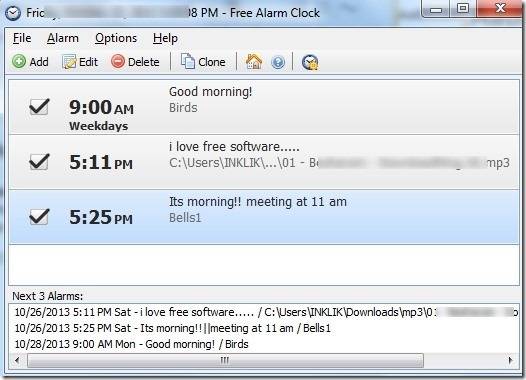
Inasaidia idadi kubwa ya fomati za sauti:
- aiff;
- aifc;
- flac;
- com na wengine.
Mbali na kazi kuu, Saa ya Kengele ina:

Ishara inazoweza kutoa tena zinaweza kuhifadhiwa kama faili chelezo katika umbizo la *.alm.
Mtumiaji anaweza kuhariri ujumbe wakati wowote.

Ikiwa tunazungumzia kuhusu hali ya kurudia, inaweza kuweka au kufutwa. Unaweza kuchelewesha kutoka dakika moja hadi kumi.
Kufanya kazi naye ni rahisi. Ili kufanya hivyo, tumia kitufe cha Ongeza, ambacho kinamaanisha Ongeza, kuweka ishara. Katika dirisha jipya linalofungua, unahitaji kuchagua muda wa ishara, marudio ya kurudia, na kuingiza ujumbe wa maandishi unaoambatana nayo.
Ikiwa mtumiaji anataka kusikia wimbo ambao umehifadhiwa kwenye kompyuta, basi taja tu.
Kwa chaguzi zingine inawezekana kuwasha au kuzima:
- kurudia sauti;
- kuleta PC nje ya hali ya kusubiri;
- kuwasha mfuatiliaji;
- kuweka ratiba ya simu.
Ikiwa unahitaji kubadilisha mipangilio, unaweza kutumia kitufe cha Hariri.
Hitimisho huja kwa kawaida - mpango huo utakuwa na manufaa kwa kila mtu anayeogopa kulala.
Kwa mfumo wa uendeshaji wa Windows 8, mipangilio yote pia inafanywa hatua kwa hatua kwa njia sawa na toleo la saba.
Video: kuweka kengele
Jinsi ya kuweka kengele kwenye kompyuta ndogo katika AIMP
Kuna njia nyingine rahisi sana ya kuweka kengele kwenye kompyuta ndogo. Ili kufanya hivyo, tumia mchezaji anayejulikana wa AIMP.
Algorithm ya vitendo:

Ikiwa unatumia kichupo cha Mratibu, basi kwa kuongeza mtumiaji anaweza kutaja vigezo vya vitendo fulani - kwa wakati maalum au mwisho wa wimbo:

Kuhusu kusanikisha kicheza AIMP, kila kitu ni rahisi sana. Unahitaji tu kupakua faili ya usakinishaji wa programu na kufuata maagizo hatua kwa hatua. Hata mtumiaji asiye na uzoefu anaweza kushughulikia hili.
Kila mtu, akiwa amezoea aina tofauti za saa za kengele, anaweza kujaribu kuweka yoyote kati yao.
Wana faida na hasara zao. Yote inategemea mahitaji ya mtu. Hii ndio sababu kuu ya kuchagua yoyote maalum.
>

























